1、选中图片,点击格式选项卡,再点击左上角的删除背景
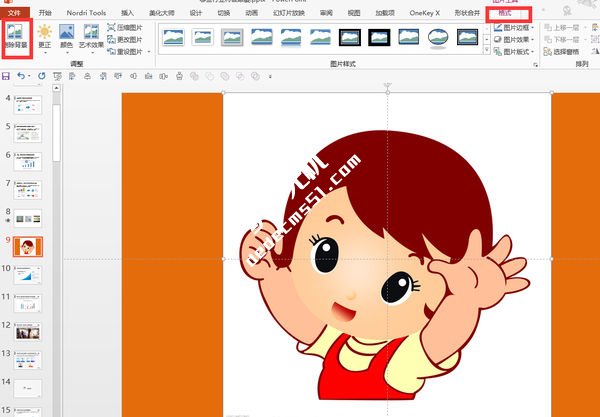
2、点击删除背景后,图片会如下图那样出现一个边框,紫红色区域即是要删除的区域,可以看到开通人物的手和身体的一部分也在删除范围内

3、鼠标按住边框上的小方框进行拖动,使要保留的部分放在边框之内,如果还有些部分想要保留,而系统自动在删除之列的话,可以点击右上角的标记要保留的区域

4、选择好删除区域后,在此幻灯片的空白出点击一下,即可完成删除背景

版权声明: 本站资源均来自互联网或会员发布,如果侵犯了您的权益请与我们联系,我们将在24小时内删除!谢谢!
转载请注明: 在PPT中怎样把插入的图片的白色背景去掉